
¿Has notado que últimamente tu móvil Android está más lento de lo normal? No te preocupes, es algo que les pasa a muchos móviles, desde los gama baja hasta los gama alta, tras varios meses de uso. Las razones de este problema son múltiples y, por ello, difíciles de identificar. Sin embargo, lo más común es que los smartphones se vuelvan lentos por llevarlos al límite constantemente, usando todas sus funciones a la vez.
También puede deberse a la acumulación de archivos y aplicaciones basura que tienden a ralentizar el dispositivo. Partiendo de esos posibles orígenes, a continuación te presentamos 10 sencillos trucos que harán que tu móvil Android funcione más rápido, limpiando su almacenamiento y optimizando su batería. ¿Estás listo? Vamos allá…
¿El almacenamiento de tu móvil está casi lleno? Límpialo con Google Files

Los dispositivos Android con 8, 16 o incluso 32 GB de almacenamiento suelen quedarse sin espacio muy rápido. Esto no solo te impide descargar nuevos archivos o instalar nuevas apps, sino que también hace que tu móvil vaya un poco más lento. Para solucionar este problema recomendamos desinstalar apps que no uses, borrar archivos (fotos, vídeos, audios, documentos, etc.) que ya no necesites y limpiar la memoria caché de las apps.
Todo eso lo puedes hacer tú mismo de forma manual o dejar que una app como Google Files lo haga por ti casi automáticamente. Y es que esta aplicación de Google cuenta con una pestaña llamada Limpiar donde detecta de forma inteligente todos los archivos de tu Android que podrías ya no necesitar, así como las apps que uses poco, para que las elimines de golpe. También te permite borrar la caché de las aplicaciones, por lo que te recomendamos usarla para que no te sigas quedando sin espacio en tu Android.
Desactiva (o desinstala) las apps del fabricante que no sirven para nada

Lo bueno de los Google Pixel y los dispositivos Android One es que son los únicos móviles Android que no traen bloatware. Por si no lo sabías, el bloatware son aplicaciones de relleno que vienen preinstaladas en los móviles y no se pueden eliminar. Fabricantes como Xiaomi, Huawei, Oppo o incluso Samsung son conocidas por llenar de bloatware sus móviles, lo cual hace que eventualmente se hagan más lentos.
Si tienes muchas aplicaciones de este tipo que no usas, pero que normalmente se ejecutan en segundo plano sin que lo sepas, lo mejor es que las desactives (o desinstales de ser posible) para que tu móvil vaya más rápido. ¿Cómo? De la siguiente manera:
- Ve a la Configuración o Ajustes de tu Android.
- Selecciona Aplicaciones.
- Desde ahí mira todas las apps que hay en tu móvil y pulsa las que no uses, una por una.
- Seguidamente, toca en Desactivar o Desinstalar. Repite este proceso para todas las apps que ya no quieres en tu móvil.
Si alguna de las apps que no usabas se estaba ejecutando en segundo plano y ralentizando tu móvil, haciendo esto tu smartphone funcionará un poco más rápido.
Comprueba si hay una nueva actualización disponible para tu móvil

También es posible que tu Android esté lento por culpa de una actualización de sistema que trajo problemas. Por lo general, cuando esto sucede, el fabricante vuelve a lanzar otra actualización rápidamente para solucionar el inconveniente. Por ello, deberías revisar si tu móvil tiene una actualización pendiente. Incluso si no has actualizado recientemente tu Android, es recomendable que compruebes si hay una nueva actualización disponible, pues estas suelen solucionar errores y mejorar la estabilidad y el rendimiento de tu móvil.
Para ver si tu dispositivo Android tiene una actualización pendiente, haz lo siguiente:
- Abre la app Configuración.
- Selecciona Actualizaciones del sistema. Si no ves esta opción, ve a Acerca del teléfono y búscala allí.
- Presiona en Buscar actualizaciones del sistema.
Si hay una actualización pendiente, descárgala y espera a que se instale. Luego, prueba el móvil y mira si ahora está más rápido. Igualmente, te recomendamos actualizar todas tus aplicaciones desde Google Play Store para mejorar su rendimiento y, por ende, el de tu Android.
Instala las versiones Lite de las aplicaciones que usas

En caso de que tu Android ya esté un poco viejo y sea un gama baja, entonces seguramente está lento por culpa de algunas apps. Y es que, con el pasar del tiempo, las aplicaciones van adquiriendo nuevas funciones y demandan más recursos que tu móvil viejo ya no puede ofrecer. Por suerte, muchos desarrolladores de apps se han dado cuenta de eso y ya ofrecen una alternativa Lite de sus aplicaciones más populares. Tal es el caso de Facebook Lite, YouTube Go, Google Go, Twitter Lite, etc.
Estas apps ligeras funcionarán más rápido en tu Android que sus versiones originales. Además, te ayudan a ahorrar datos y espacio, por lo que son una solución perfecta. En el siguiente enlace te presentamos 6 aplicaciones Lite que debes tener si tu Android está lento. Échales un ojo e instala las que uses.
No uses fondos de pantalla animados
![]()
Nuevamente, este consejo solo va dirigido a los usuarios que tienen un móvil Android de gama baja. Como todos sabemos, este tipo de dispositivos son limitados en recursos y, por ello, incluso un simple fondo de pantalla animado podría afectar a su rendimiento. De hecho, si usas un fondo de pantalla animado y has notado cierta lentitud en tu móvil al abrir apps, al pasar de una aplicación a otra o al volver a la pantalla principal desde una app, es casi seguro que el problema es el fondo de pantalla.
Aunque no lo creas, los fondos de pantalla animados son bastante demandantes pues hacen que tu móvil esté constantemente activo y trabajando. De ahí a que lo mejor sea que los sustituyas por un fondo de pantalla estático o por cualquier imagen que tengas en tu móvil. Si no consigues nuevos fondos de pantalla, aquí te dejamos dos aplicaciones con muchos fondos de pantalla geniales para descargar totalmente gratis.
Usa un launcher más ligero y sencillo

El launcher, la interfaz desde donde abres aplicaciones en tu Android, también tiene mucho que ver con la rapidez o lentitud de tu móvil. Muchos fabricantes, en su empeño por ofrecer más funciones a los usuarios, sobrecargan de características los launchers de sus móviles haciéndolos más lentos de lo que deberían ser. Por ello, te aconsejamos cambiar el launcher por defecto que trajo tu móvil por uno de terceros más rápido y ligero como Pear Launcher.
De todas formas, aquí tienes una selección con los 4 mejores launchers ligeros para que tu Android sea más rápido. ¡Seguramente alguno te gustará!
Optimiza la batería de tu móvil Android

En Android, la optimización de batería consiste en limitar el funcionamiento de algunas apps en segundo plano para que no consuman tantos recursos y, en consecuencia, no beban la batería. Por supuesto, al impedir que algunas apps demanden recursos a cada rato, con la optimización de batería también lograrás que tu dispositivo Android sea un poco más rápido. Si tu móvil usa Android 9 Pie o posterior, puedes ir a Configuración > Batería y activar el modo de batería adaptativa. De esa forma, tu Android optimizará la batería automáticamente.
Pero si tienes un móvil con una versión de Android anterior a Android 9 Pie, entonces simplemente activa el ahorro de batería, o mira en la sección Batería cuál es la app que más batería consume y ciérrala desde la opción Forzar detención. Ten en cuenta que, dependiendo de la marca de tu móvil, encontrarás opciones con nombres diferentes de optimización de batería, pero que deberían funcionar igual.
Desactiva el modo ambiente de la pantalla de tu Android

El modo ambiente del asistente de Google es bastante útil para echar un vistazo rápido a las notificaciones que llegan a tu móvil sin tener que desbloquearlo. Lastimosamente, también consume mucha batería y reduce notablemente la autonomía de tu Android. Quizá no sea la característica que más ralentiza tu móvil, pero recuerda que, mientras más funciones tengas activadas, más lento será tu Android. Así que desactívala para ahorrar batería y contribuir a que tu móvil sea más rápido.
¿No sabes cómo hacerlo? En algunos móviles se desactiva desde la configuración de pantalla y en otros desde la app de Google siguiendo estos pasos:
- Abre la app de Google.
- Desde la pestaña Actualización, toca el icono de tu perfil que se encuentra en la esquina superior derecha.
- Ve a la sección Asistente.
- En Dispositivos del Asistente, selecciona Teléfono.
- Busca la opción Ambient mode o Modo ambiente y desactívala.
Muchos dispositivos Android no tienen está opción disponible, así que no te preocupes si no la ves.
Apaga las conectividades (Bluetooth, NFC, GPS, etc.) que no estés usando
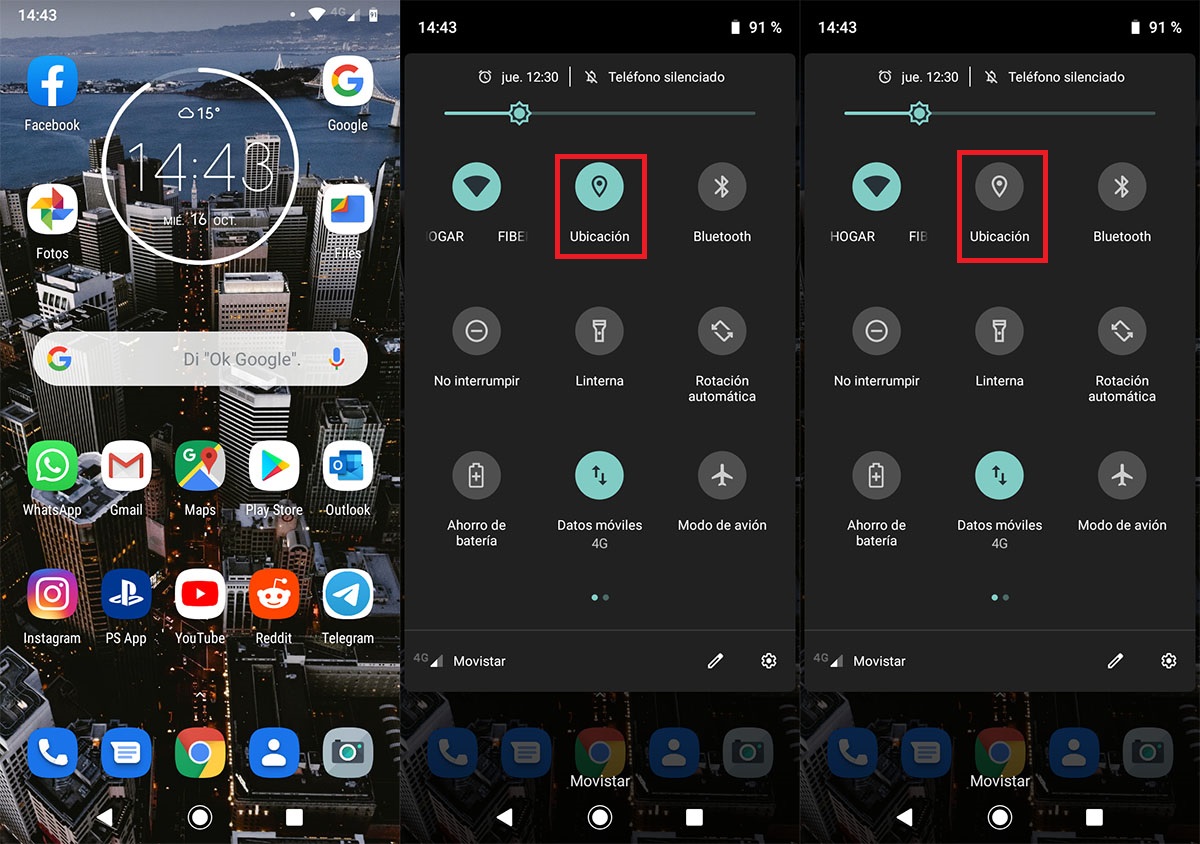
Los smartphones actuales tienen una gran cantidad de antenas y chips para ofrecer distintas conectividades, tales como Bluetooth, WiFi, redes móviles, NFC y GPS. Todas estas conectividades son muy útiles e importantes, pero rara vez necesitarás usarlas todas al mismo tiempo. El error que comete mucha gente es mantenerlas activadas siempre, lo cual hace que la batería se agote más rápido e incluso que el rendimiento del móvil disminuya debido al calentamiento generado por las redes.
La manera más sencilla de apagar las conectividades que no estás usando es deslizar hacia abajo la barra de notificaciones y pulsar las redes que quieres apagar. Las únicas que siempre deberías mantener encendidas son las de redes móviles y WiFi (siempre que sea posible). También es posible que necesites mantener activa la ubicación (GPS), aunque esta bebe mucha batería y hace que algunas apps te rastreen y funcionen en segundo plano cuando no deberían hacerlo.
¿Tu móvil aún sigue muy lento? Reinícialo de fábrica

Si llegado a este punto tu móvil sigue igual de lento, entonces no queda otra solución que resetearlo o, lo que es lo mismo, reiniciarlo de fábrica. De esa forma, tu móvil volverá a funcionar tan rápido como lo hacía la primera vez que lo usaste. Eso sí, recuerda que antes de hacer el reset debes hacer una copia de seguridad o backup de tu Android, pues todo lo que tienes en él se borrará durante el proceso.
Muchos móviles Android se pueden resetear desde Configuración > Acerca del Teléfono > Respaldar y Reiniciar. Desde ahí tienes que elegir Borrar todos los datos y restablecer configuración de fábrica. Dependiendo de la marca de tu móvil, estas opciones te aparecerán con otros nombres y en otros lugares. Debes seguir pasos específicos para tu móvil que te den acceso al reinicio de fábrica.
En fin, esperamos que al menos uno de estos trucos te haya funcionado y que tu móvil esté más rápido que antes.
















